- Avtor Lauren Nevill [email protected].
- Public 2023-12-16 18:55.
- Nazadnje spremenjeno 2025-01-23 15:24.
Skype ni zasnovan samo za komunikacijo med uporabniki, temveč tudi za organizacijo polnopravne podporne storitve na vašem spletnem mestu. Zahvaljujoč pripomočkom bodo uporabniki lahko stopili v stik z zaposlenimi, da rešijo težave s sporočili, video klici ali glasovno komunikacijo.
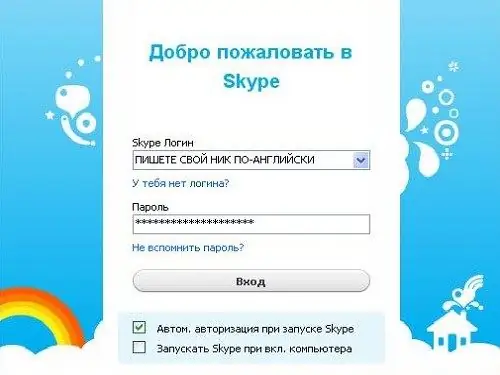
Potrebno
- - registracija v sistemu Skype;
- - program SAM.
Navodila
Korak 1
Registrirajte se na uradni spletni strani Skype. Na navedeni e-poštni naslov je treba poslati pismo, ki ga bo treba potrditi s posebno unikatno kodo. Po dokončanju teh korakov se morate prijaviti. Če želite to narediti, v ustrezno polje vnesite osebne podatke uporabnika.
2. korak
Pojdite na stran Ustvari si Skype gumb. Posledično bo mogoče izbrati ikono, ki vam je všeč, ki bo pozneje objavljena na spletnem mestu. V prihodnosti ga ne bo več mogoče spremeniti.
3. korak
Določite spletno stanje, ki ga bodo vsi uporabniki spletnega mesta videli v prihodnosti. Od tega je odvisno, kako se stranke lahko obrnejo na upravo. Na izbiro sta dve možnosti: sporočila SMS ali glasovna komunikacija.
4. korak
Po potrebi lahko namestite telefonski odzivnik. Če želite to narediti, morate na spletno mesto Skype prenesti program SAM, ki je uporabnikom na voljo brezplačno. Po zaključku teh korakov morate v nastavitvah izbrati jezik vmesnika in prenesti zvočno datoteko.
5. korak
Ustvarite glasovni pozdrav s katero koli programsko opremo za snemanje zvoka, ki je nameščena v vašem računalniku. Nato v zvočnih nastavitvah morate izbrati obliko datoteke. Če pustite polje nespremenjeno, se bo pozdrav samodejno predvajal v angleščini.
6. korak
Navedite dodatne informacije za pripomoček. Izbrano funkcijo lahko spremenite v velikosti, pisavi ali ozadju. Končni obrazec v prihodnosti ne bo več na voljo za popravek. Po potrebi lahko kadar koli ustvarite novo ikono.
7. korak
Čez nekaj časa se prikaže posebna vdelana koda. Po potrebi ga je treba kopirati in postaviti na vaše spletno mesto. Posledično bo funkcija delovala po shranjevanju sprememb na strani.






